
Contenu
- Comment réparer la vie de la batterie d'un ordinateur portable Bad Surface
- Assombrir votre écran
- Revenir à Windows 10 S
- Fermer les applications que vous n'utilisez pas
- Utilisez le curseur Windows 10
- Activer l'économiseur de batterie
- Désactiver Bluetooth, Wi-Fi ou les deux
- Microsoft Surface Sleevecase - 69,99 $
Votre ordinateur portable Surface offre une expérience solide de Windows 10 et une grande autonomie de la batterie. Mais seulement après avoir appris comment réparer la mauvaise vie de la batterie de l’ordinateur portable Surface.
La vie de la batterie de l'ordinateur portable de mauvaise surface se produit pour différentes raisons. Comme pour les autres ordinateurs portables, la durée de votre appareil entre les charges dépend de ce que vous faites et des fonctionnalités que vous avez activées. Laissez votre écran trop lumineux et la durée de vie de la batterie diminue. Si vous ne fermez pas les applications gourmandes en ressources processeur, votre ordinateur portable Surface ne durera pas aussi longtemps que prévu. Si vous avez mis à jour votre ordinateur portable Surface avec Windows 10 Pro, vous pouvez vous attendre à une baisse importante de la durée de vie de la batterie.

Il existe des moyens de contrer tous les problèmes majeurs susceptibles d’endommager la batterie de votre appareil. Voici comment remédier à la mauvaise vie de la batterie de l’ordinateur portable Surface.
Lire: Surface Laptop vs 2017 Surface Pro: Lequel acheter
Comment réparer la vie de la batterie d'un ordinateur portable Bad Surface
- Assombrir votre écran
- Revenir à Windows 10 S
- Fermer les applications que vous n'utilisez pas
- Utilisez le curseur de Windows 10
- Activer l'économiseur de batterie
- Désactiver Bluetooth, Wi-Fi ou les deux
Assombrir votre écran
Pour réparer la mauvaise durée de vie de la batterie de votre ordinateur portable Surface, vérifiez la luminosité de votre écran. Le paramètre de luminosité de l’affichage détermine le niveau de rétroéclairage de l’écran de votre ordinateur portable Surface. Étant donné que les écrans sont l’un des principaux facteurs de durée de vie de la batterie, ce paramètre est crucial. Plus votre écran est sombre, plus votre appareil dure longtemps.
Pour vérifier la luminosité de votre appareil, placez votre doigt sur le bord droit de votre affichage. Glissez votre doigt vers le la gauche ouvrir le centre d'action. Au bas de l'Action Center se trouve un bouton avec une ampoule. Si vous ne voyez pas ce bouton, cliquez ou tapez sur Développer. Appuyez ou cliquez sur ce bouton pour modifier votre réglage de luminosité. Les appareils de surface n’utilisent pas les pourcentages pour la luminosité de l’écran. Au lieu de cela, vous pouvez basculer entre les couleurs les plus sombres, les plus sombres, les plus suggérées, les plus lumineuses et les plus brillantes.
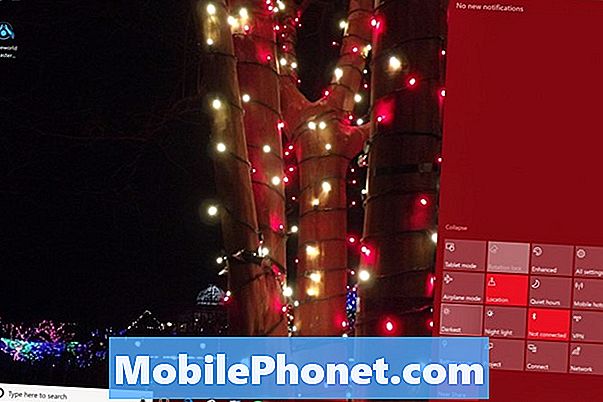
Lire: Comment désactiver la luminosité adaptative dans Windows 10
Si votre ordinateur portable Surface a priorité sur vos paramètres, vous pouvez désactiver son capteur de lumière. Cliquez sur le champ de recherche dans le en bas à gauche coin de votre écran et tapez Changer la luminosité de l'affichage. Maintenant décochez la Changer automatiquement la luminosité lorsque l'éclairage change case à cocher.
Revenir à Windows 10 S
À 14,5 heures, l'ordinateur portable Surface a la plus longue durée de vie de la batterie de tous les appareils Surface actuels. Toutefois, vous ne vous rapprocherez pas de ce chiffre si vous remplacez Windows 10 S par la mise à niveau gratuite de Windows 10 Pro.
Windows 10 S limite les programmes que vous pouvez installer et les applications que vous pouvez utiliser pour éviter toute perte de temps de la part du temps de démarrage et des performances de votre appareil. Il est également dépourvu de certaines fonctionnalités fournies par d’autres versions de Windows. En l'absence de programmes en arrière-plan et de fonctionnalités supplémentaires manquantes, le système d'exploitation consomme moins d'énergie.

Lire: Qu'est-ce que Windows 10 S: 4 choses à savoir
Si vous avez récemment effectué une mise à niveau vers Windows 10 Pro pour installer des programmes à partir d’Internet, c’est la raison pour laquelle vous rencontrez une mauvaise batterie d’ordinateur portable Surface. Microsoft ne vous facilite pas la tâche de revenir à Windows 10 S. Vous devez restaurer l’ordinateur portable Surface à l’aide des fichiers disponibles au téléchargement sur le site Microsoft.com et d’un lecteur flash de 16 Go. N'oubliez pas de sauvegarder vos fichiers avant d'essayer cela.
Fermer les applications que vous n'utilisez pas
C’est un moyen simple de réparer la mauvaise vie de la batterie de l’ordinateur portable Surface, mais c’est toujours un très bon conseil pour les débutants avec Windows 10. Cliquez sur le bouton trois carrés à droite de la barre de recherche en bas de votre écran. Ceci est la vue des tâches. Utilisez la vue Tâches pour voir toutes vos applications et programmes et fermer celles que vous n’utilisez pas.
Lire: 52 Windows 10 Trucs et astuces pour maîtriser votre PC
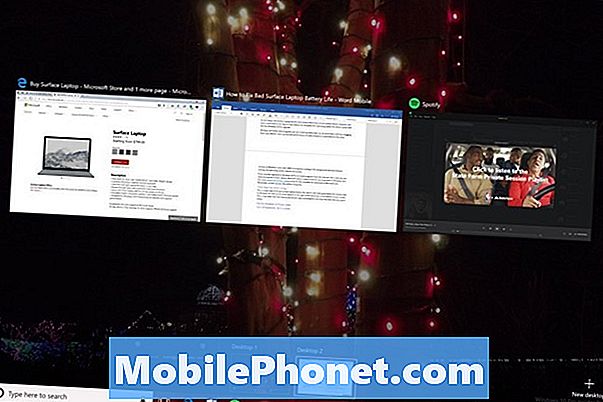
Utilisez le curseur Windows 10
Votre processeur est le deuxième facteur le plus important en termes de durée de vie de la batterie. Sur l'ordinateur portable Surface, vous décidez des priorités de la batterie de votre appareil. Si vous avez besoin de meilleures performances pour vos applications et vos programmes, vous pouvez sacrifier la vie de votre batterie. Lorsque vous avez besoin de la plus grande batterie possible, définissez-le comme votre priorité.
Clique sur le icône de la batterie dans le en bas à droite coin de votre écran. Déplacez le curseur vers la gauche pour une meilleure durée de vie de la batterie. Déplacer le curseur vers la droite réduit la durée de vie de votre batterie et améliore les performances.
Activer l'économiseur de batterie
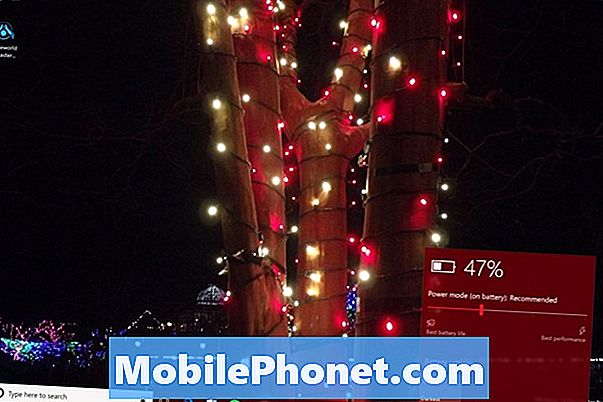
Si vous avez vraiment besoin d’une meilleure durée de vie de la batterie de votre ordinateur portable Surface, activez la fonction Économiseur de batterie de Windows 10. Cet utilitaire limite ce que les applications peuvent faire en arrière-plan, réduit la luminosité de votre écran et désactive les notifications en arrière-plan pour toutes les applications, à l'exception des applications essentielles.
Clique sur le icône de la batterie au bas de votre écran et déplacez le curseur tout le chemin vers la la gauche. Battery Saver s'éteindra automatiquement après votre prochaine charge.
Désactiver Bluetooth, Wi-Fi ou les deux
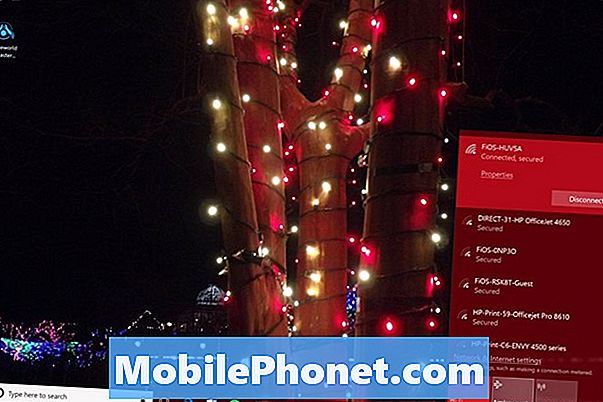
Enfin, désactivez Bluetooth et Wi-Fi lorsque vous ne les utilisez pas sur votre ordinateur portable Surface. Ceux-ci consomment de la batterie, que vous soyez connecté ou non.
Lire: 16 problèmes courants de Windows 10 et comment les résoudre
Pour désactiver Bluetooth ou Wi-Fi sous Windows 10, cliquez sur le bouton sans fil icône dans le en bas à droite coin de votre écran. Utilisez le commutateur Wi-Fi pour désactiver uniquement l'accès Internet sans fil.Le bouton Mode Avion désactive la connectivité Wi-Fi et Bluetooth.
8 meilleurs surface Laptop Cases, Bags and Sleeves










